
Executar jogos Battle.net como World of Warcraft no Steam Deck não é totalmente simples. Mas não se preocupe; com nossa orientação, você estará invadindo e fazendo missões em qualquer lugar em um piscar de olhos.
Conseguir títulos da Blizzard para jogar bem no Linux pode seja complicado. Mas a maioria dos jogos importantes, como Diablo 2 Resurrected, agora rodam perfeitamente no Steam Deck apesar de não ter versões nativas do Linux. Existem apenas alguns obstáculos que você precisa superar primeiro.
Esqueça mexer com garrafas; temos um caminho mais simples a seguir. Primeiro, instale o inicializador Battle.net via Lutris. Em seguida, ative o suporte experimental do Proton.
Com alguns ajustes, o Steam Deck se torna o dispositivo portátil definitivo para lançar feitiços e derrotar inimigos em seus clássicos favoritos da Blizzard. Sim, a compatibilidade do Linux causa algumas dores de cabeça iniciais. Mas nossas dicas deixarão seu deck preparado para Warcraft, Hearthstone e Diablo portáteis rapidamente.
Como baixar e iniciar o Battle.net no Steam Deck
Quer saber como baixar e iniciar o Battle.net no Steam Deck? É um processo um pouco estranho. Em primeiro lugar, precisamos ir para a página de download do Battle.net da Blizzard. Isso lhe dará o. exe para Windows, mas vamos incorporá-lo ao Proton para fazê-lo funcionar.
Entre no modo Desktop pressionando o botão Steam, depois ‘Power’ e ‘Modo Desktop’.
Acesse Battle.net, baixe o inicializador e deixe-o onde achar melhor.
Agora carregue o Steam e, no canto esquerdo, clique no símbolo + e depois em ‘Adicionar jogo não Steam’. Você será saudado por um navegador de arquivos e terá que alterar o que pode ver. Onde diz ‘Aplicativos’, escolha a lista suspensa e ‘Todos os arquivos’. Vá para onde você salvou o. exe e adicione-o.
Localize-o na sua Biblioteca Steam e pressione o símbolo de engrenagem. Vá em Propriedades e na próxima janela escolha ‘Compatibilidade’. Isso lhe dará a escolha de qual versão do Proton você deseja usar. Optamos pelo 7.0.5, mas também funcionou no Experimental.
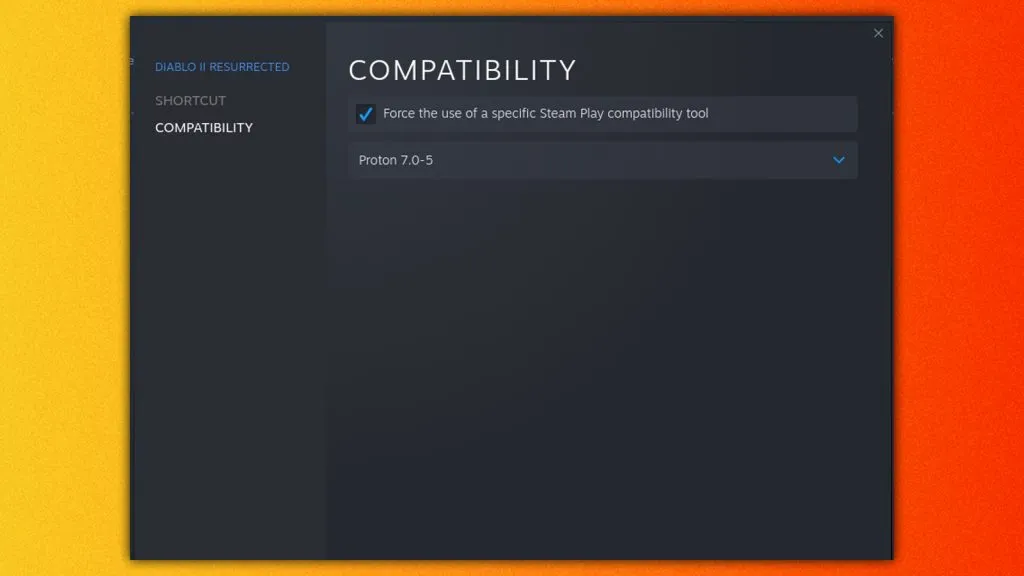
A partir daqui, pressione iniciar e você será saudado pelo processo de instalação do Battle.net. Deixe-o fazer o seu trabalho e fique avisado, quando você digita as coisas, o Proton ainda está um pouco problemático. O teclado na tela pode surtar, por isso recomendamos fazer isso com mouse e teclado, se possível.
Toque nos seus dados e escolha os jogos que deseja instalar. Jogos como World of Warcraft e Diablo 2 reconhecerão os controles integrados o Steam Deck, então não se preocupe.
No entanto, para colocar um jogo específico ou apenas o Battle.net normal no modo de jogo, precisaremos adicioná-los como atalhos. Não faz sentido manter o instalador, isso apenas confundirá tudo.
Como adicionar jogos Battle.net ao Steam Deck no modo de jogo
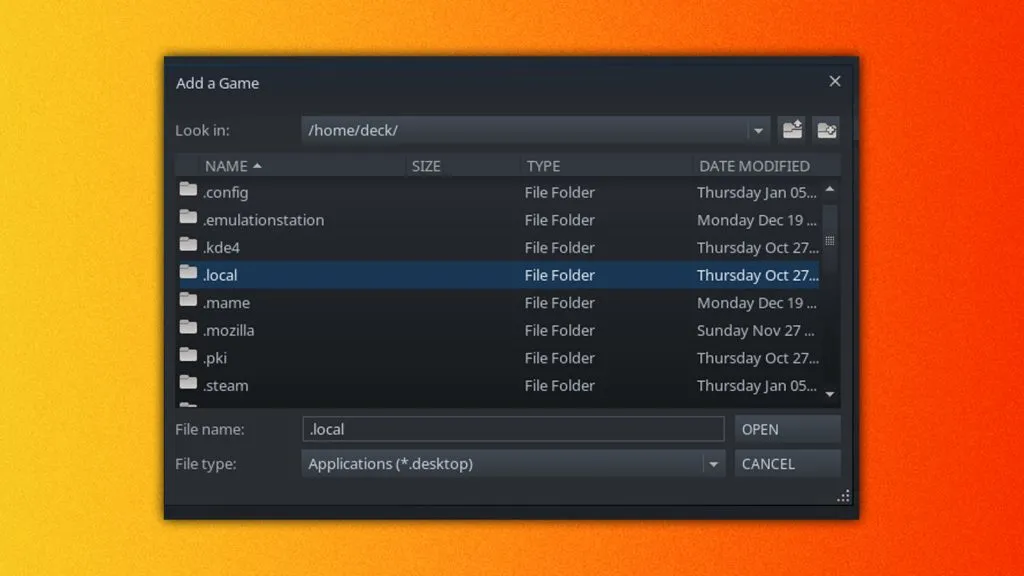
Para adicionar jogos Battle.net ao Steam Deck, repita a etapa ‘Adicionar jogo não Steam’, escolhendo Todos os arquivos. Precisamos descobrir onde o Proton instalou seus jogos e o Battle.net, pois ele emula o sistema de arquivos do Windows. No entanto, ele também o oculta para evitar confusão para usuários regulares.
Se você o instalou diretamente no Steam Deck, ele estará no seguinte local:
/home/deck/.local/share/Steam/steamapps/compatdata/
Agora, os números podem variar entre nós, mas se você clicar em ‘Data de modificação’ você poderá ver em qual arquivo você instalou, pois terá a data de hoje.
No nosso caso, encontramos em:
/home/deck/.local/share/Steam/steamapps/compatdata/2426010261/pfx/drive_c/Arquivos de programas (x86)/Battle.net
Se você deseja apenas que o Steam liste o jogo específico, inclua o inicializador específico para esse jogo.
/home/deck/.local/share/Steam/steamapps/compatdata/2426010261/pfx/drive_c/Arquivos de programas (x86)/Diablo II ressuscitado/Diablo II ressuscitado Launcher.exe
Para aqueles que o possuem instalado em seu cartão microSD, substitua o início por:
/run/media/mmcblk0p1/steamapps/compatdata/2426010261/pfx/drive_c/Arquivos de programas (x86)/Battle.net
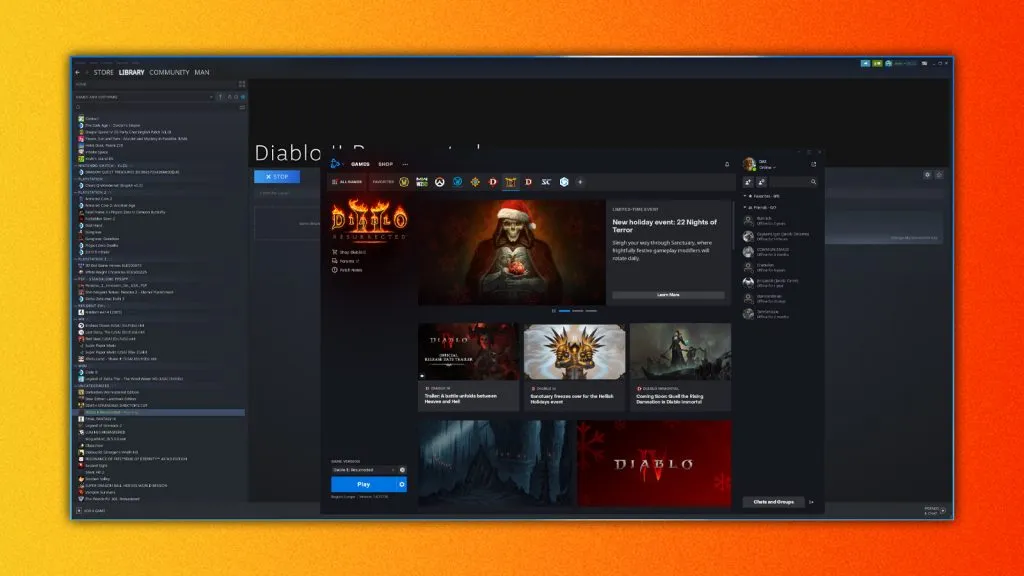
Agora, ao voltar ao modo de jogo, você começará a ver os aplicativos espalhados pela sua biblioteca na seção ‘Não Steam’.
Nos testes, quase tudo funciona conforme o esperado. Você provavelmente precisará usar a tela sensível ao toque para carregar o jogo a partir do inicializador do Battle.net, mas isso não deve ser difícil. Tal como está, jogos Battle.net como Overwatch 2, foram disponibilizados no Steam, tornando mais fácil jogar seus títulos favoritos da Blizzard em qualquer lugar. No entanto, seguir as etapas acima garantirá que você possa jogar qualquer título que ainda seja exclusivo para PC.
Se sua cópia do Diablo 2 não funcionar, você pode seguir estas etapas alternativas.




Deixe um comentário